Brother HL-L9200CDW, HL-L9200CDWT, DCP-L8400CDN, DCP-L8450CDW, MFC-L8600CDW Web connection guide
...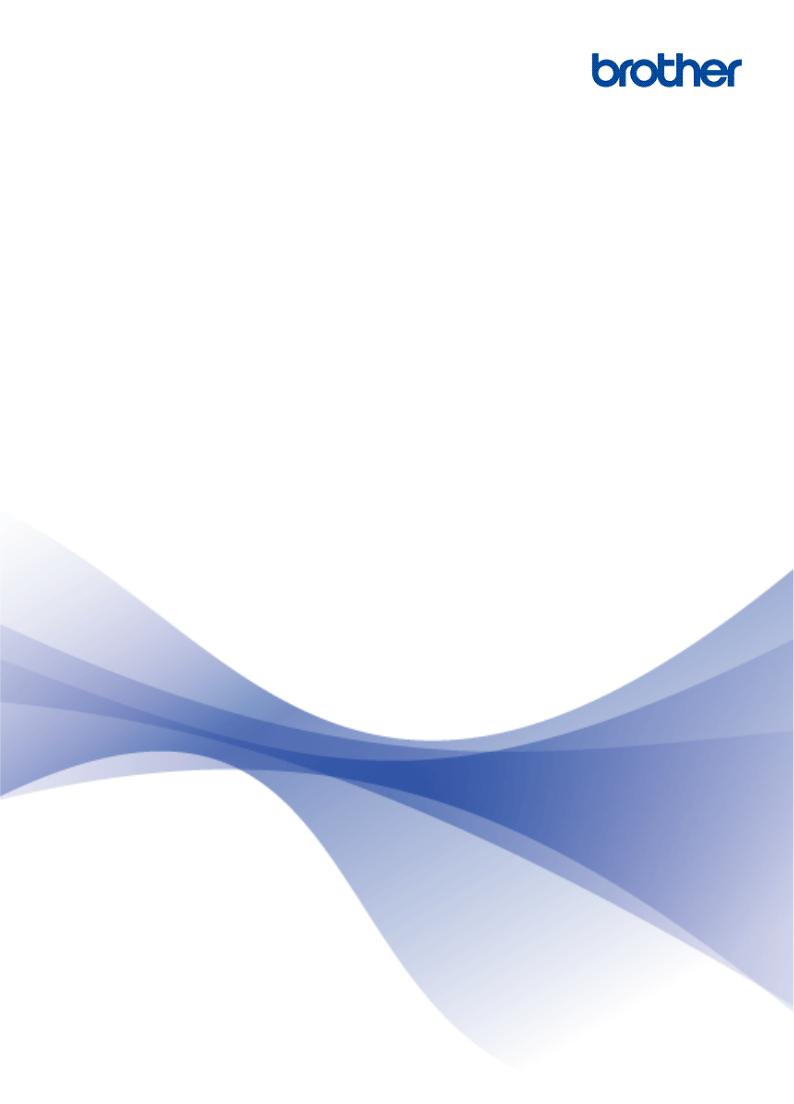
Guia de Conexão à Web
HL-L9200CDW HL-L9200CDWT DCP-L8400CDN MFC-L8600CDW MFC-L8850CDW MFC-L9550CDW
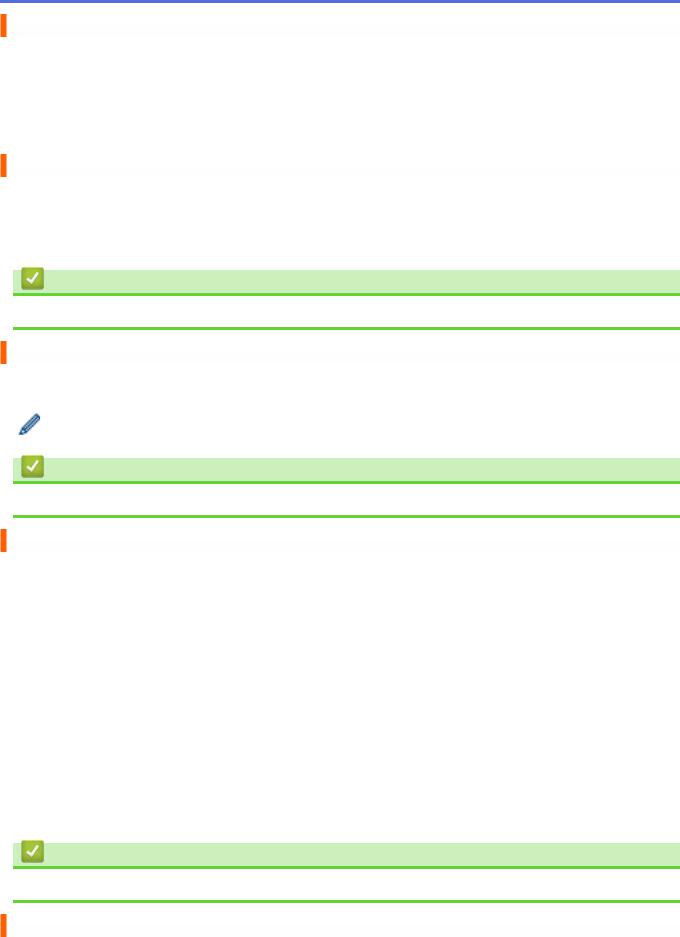
Antes de usar o equipamento Brother
•Modelos aplicáveis
•Definições das observações
•Marcas comerciais
•Observação importante
Modelos aplicáveis
Este Manual do Usuário aplica-se aos seguintes modelos: Modelos de impressora:HL-L9200CDW/HL-L9200CDWT
Modelos DCP e MFC:DCP-L8400CDN/MFC-L8600CDW/MFC-L8850CDW/MFC-L9550CDW
Informações relacionadas
• Antes de usar o equipamento Brother
Definições das observações
Veja a seguir os símbolos e convenções que você encontrará ao longo deste Guia do Usuário:
Os ícones de Dicas fornecem dicas importantes e informações complementares.
Informações relacionadas
• Antes de usar o equipamento Brother
Marcas comerciais
BROTHER é uma marca comercial ou marca registrada da Brother Industries, Ltd. FLICKR e o logotipo do FLICKR são marcas comerciais e/ou registradas do Yahoo! Inc.
GOOGLE DRIVE e PICASA WEB ALBUMS são marcas comerciais do Google Inc. O uso dessas marcas comerciais está sujeito a Permissões do Google.
EVERNOTE e o logotipo do Elefante da Evernote são marcas comerciais da Evernote Corporation e são usados mediante licença.
Microsoft, Windows, Windows Vista e Internet Explorer são marcas registradas ou marcas comerciais da Microsoft Corporation nos Estados Unidos e/ou em outros países.
Macintosh é Safari são marcas comerciais da Apple Inc., registradas nos Estados Unidos e em outros países.
Toda empresa cujo título de software é mencionado neste manual possui um Contrato de Licença de Software específico para os programas de sua propriedade.
Todos os nomes de marcas e produtos de empresas presentes em produtos Brother, documentações e quaisquer outros materiais relacionados a produtos Brother são marcas comerciais ou registradas de suas respectivas empresas.
Informações relacionadas
• Antes de usar o equipamento Brother
Observação importante
•Acesse a página Manuais do seu modelo no Brother Solutions Center, em http://support.brother.com, para fazer download dos outros manuais.
i
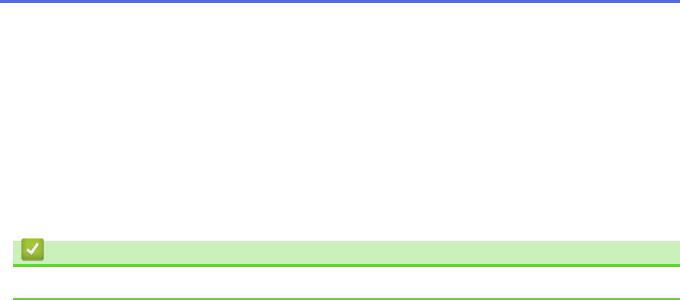
•Este produto foi aprovado para uso apenas no país onde foi adquirido. Não use este produto fora do país no qual ele foi adquirido, pois isso poderá violar as normas de telecomunicações sem fio e de fornecimento de energia desse país.
•Nem todos os modelos encontram-se disponíveis em todos os países.
•Windows® XP neste documento representa o Windows® XP Professional, o Windows® XP Professional x64 Edition e o Windows® XP Home Edition.
•Exceto quando especificado de outra forma, as mensagens da tela LCD apresentadas neste manual são referentes ao MFC-L8850CDW.
•Se as mensagens da tela LCD, os nomes de teclas do painel de controle e outras indicações variarem de acordo com o país, as indicações para cada país serão mostradas.
© Brother Industries, Ltd. Todos os direitos reservados.
Informações relacionadas
• Antes de usar o equipamento Brother
ii

Página inicial > Índice |
|
Índice |
|
Antes de usar o Brother Web Connect ............................................................................................... |
1 |
O que é Brother Web Connect?..................................................................................................................... |
2 |
Serviços acessíveis........................................................................................................................................ |
3 |
Condições para uso do Brother Web Connect............................................................................................... |
5 |
Conta do serviço .................................................................................................................................. |
6 |
Conexão com a Internet ....................................................................................................................... |
7 |
Instalação do Software Brother ............................................................................................................ |
8 |
Definir as configurações do servidor proxy usando o painel de controle do aparelho Brother ............ |
9 |
Definir as configurações do servidor proxy usando o Gerenciamento via Web ................................. |
10 |
Configurar o Brother Web Connect.............................................................................................................. |
11 |
Visão geral da configuração do Brother Web Connect ...................................................................... |
12 |
Criar uma conta para cada serviço desejado..................................................................................... |
13 |
Solicitar acesso ao Brother Web Connect.......................................................................................... |
14 |
Registrar uma conta no seu aparelho Brother ................................................................................... |
17 |
Excluir uma conta no seu aparelho Brother ....................................................................................... |
19 |
Configurar o Brother Web Connect para o Brother CreativeCenter ................................................... |
21 |
Escanear e transferir .......................................................................................................................... |
22 |
Escanear e transferir documentos usando o Brother Web Connect............................................................ |
23 |
Configurações de escaneamento ................................................................................................................ |
24 |
Alterar o tipo de escaneamento ......................................................................................................... |
25 |
Alterar a resolução ............................................................................................................................. |
26 |
Alterar o tamanho de escaneamento ................................................................................................. |
27 |
Alterar as configurações de escaneamento frente e verso ................................................................ |
28 |
Fazer download e imprimir................................................................................................................. |
29 |
Fazer download e imprimir documentos usando o Brother Web Connect................................................... |
30 |
Fazer download e imprimir usando o PICASA WEB ALBUMS™, FLICKR®, FACEBOOK, |
|
GOOGLE DRIVE™, EVERNOTE®, DROPBOX, ONEDRIVE e BOX................................................. |
31 |
Fazer download e imprimir modelos do Brother CreativeCenter ....................................................... |
33 |
Configurações de impressão.............................................................................................................. |
34 |
Sobre contorno, escaneamento e copiar ou colar........................................................................... |
37 |
Contornar, escanear e copiar ou colar partes de seus documentos............................................................ |
38 |
Contornar e escanear um documento em um serviço da Web .......................................................... |
40 |
Copiar ou colar uma parte contornada............................................................................................... |
41 |
NotePrint e NoteScan ......................................................................................................................... |
42 |
Visão geral do NotePrint e NoteScan .......................................................................................................... |
43 |
Imprimir modelos de folhas e pastas de anotações ........................................................................... |
45 |
Escanear uma folha de anotações em um serviço da Web ............................................................... |
46 |
Configurações de atalhos Web Connect .......................................................................................... |
47 |
Adicionar atalhos Web Connect................................................................................................................... |
48 |
Adicionar atalhos de aplicativos................................................................................................................... |
49 |
Alterar atalhos Web Connect ....................................................................................................................... |
50 |
Editar nomes de atalho Web Connect ......................................................................................................... |
51 |
Excluir atalhos Web Connect ....................................................................................................................... |
52 |
Usar um atalho Web Connect ...................................................................................................................... |
53 |
|
iii |

Página inicial > Índice |
|
Solução de problemas do Brother Web Connect............................................................................. |
54 |
Mensagens de erro ao usar o recurso Brother Web Connect...................................................................... |
55 |
iv

 Página inicial > Antes de usar o Brother Web Connect
Página inicial > Antes de usar o Brother Web Connect
Antes de usar o Brother Web Connect
•O que é Brother Web Connect?
Alguns sites da Web oferecem serviços que permitem que os usuários transfiram e visualizem imagens e arquivos no site. Seu aparelho Brother pode escanear imagens e transferi-las para esses serviços e pode também fazer download e imprimir imagens que já foram transferidas para eles.
•Serviços acessíveis
Usar o Brother Web Connect para acessar serviços a partir do seu aparelho Brother:
•Condições para uso do Brother Web Connect
•Configurar o Brother Web Connect
(Para os seguintes serviços: PICASA WEB ALBUMS™, FLICKR®, FACEBOOK, GOOGLE DRIVE™, EVERNOTE®, DROPBOX, ONEDRIVE, BOX)
1
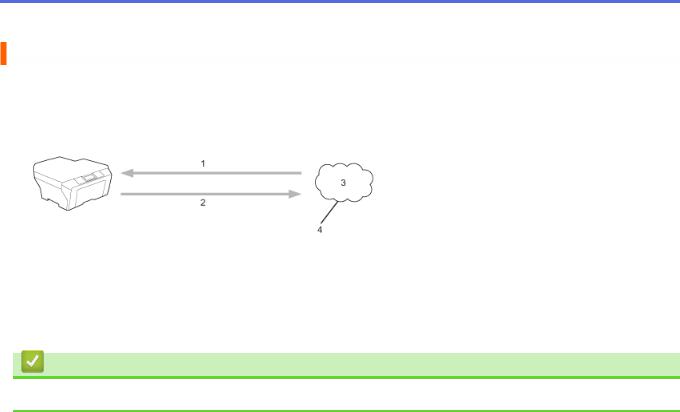
 Página inicial > Antes de usar o Brother Web Connect > O que é Brother Web Connect?
Página inicial > Antes de usar o Brother Web Connect > O que é Brother Web Connect?
O que é Brother Web Connect?
Alguns sites da Web oferecem serviços que permitem que os usuários transfiram e visualizem imagens e arquivos no site. Seu aparelho Brother pode escanear imagens e transferi-las para esses serviços e pode também fazer download e imprimir imagens que já foram transferidas para eles.
1.Impressão
2.Escaneamento
3.Fotos, imagens, documentos e outros arquivos
4.Serviço da Web
Informações relacionadas
• Antes de usar o Brother Web Connect
2
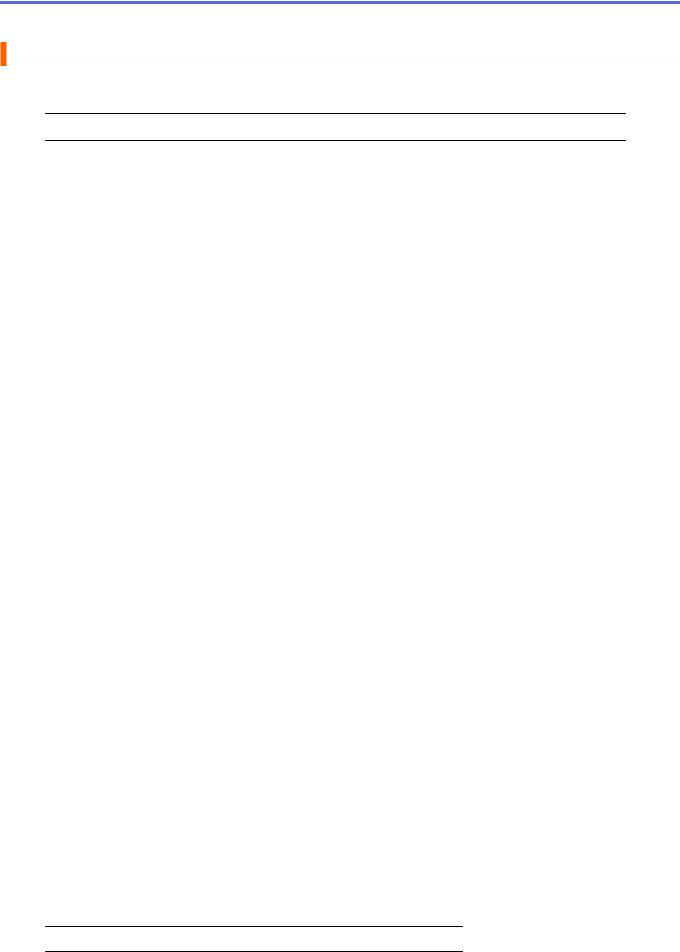
 Página inicial > Antes de usar o Brother Web Connect > Serviços acessíveis
Página inicial > Antes de usar o Brother Web Connect > Serviços acessíveis
Serviços acessíveis
Usar o Brother Web Connect para acessar serviços a partir do seu aparelho Brother:
 Os modelos de impressora suportam apenas GOOGLE DRIVE™, DROPBOX, ONEDRIVE e BOX.
Os modelos de impressora suportam apenas GOOGLE DRIVE™, DROPBOX, ONEDRIVE e BOX.
PICASA WEB ALBUMS™
É um serviço de compartilhamento de fotos on-line. As imagens podem ser transferidas, organizadas em álbuns e compartilhadas com outros usuários.
URL: http://picasaweb.google.com
GOOGLE DRIVE™
É um serviço de armazenamento, edição e compartilhamento de documentos e também de sincronização de arquivos on-line.
URL: http://drive.google.com
FLICKR®
É um serviço de compartilhamento de fotos on-line. As imagens podem ser transferidas, organizadas em álbuns e compartilhadas com outros usuários.
URL: http://www.flickr.com
É um serviço de rede social que também permite que imagens sejam transferidas e compartilhadas com outros usuários.
URL: http://www.facebook.com
EVERNOTE®
É um serviço de armazenamento e gerenciamento de arquivos on-line. URL: http://www.evernote.com
DROPBOX
É um serviço de armazenamento, compartilhamento e sincronização de arquivos on-line. URL: http://www.dropbox.com
ONEDRIVE
É um serviço de armazenamento, compartilhamento e sincronização de arquivos on-line. URL: https://onedrive.live.com
BOX
É um serviço de edição e compartilhamento de documentos on-line. URL: http://www.box.com
Brother CreativeCenter
É um site da Web que oferece vários modelos, como cartões de mensagens, folhetos e calendários, que você pode imprimir no seu aparelho Brother. (disponível apenas para alguns países)
http://www.brother.com/creativecenter
Para obter mais informações sobre qualquer um desses serviços, consulte o site do respectivo serviço.
A tabela a seguir descreve quais tipos de arquivos podem ser usados com cada recurso Brother Web Connect:
 Os modelos de impressora não suportam o recurso de escaneamento.
Os modelos de impressora não suportam o recurso de escaneamento.
3
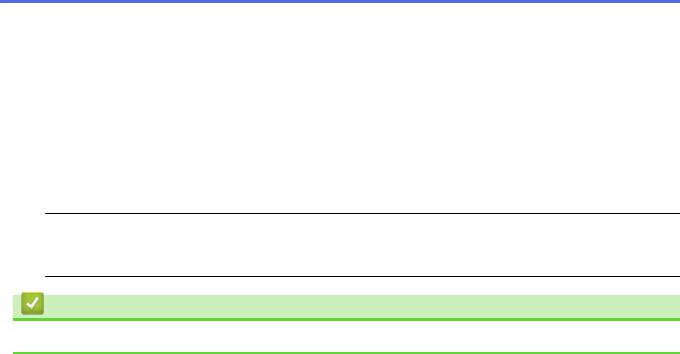
Serviços |
PICASA WEB ALBUMS™ |
GOOGLE DRIVE™ |
Brother CreativeCenter |
acessíveis |
FLICKR® |
EVERNOTE® |
|
|
|
||
|
DROPBOX |
|
|
|
|
ONEDRIVE |
|
|
|
BOX |
|
Fazer download e |
JPEG |
JPEG/PDF/DOC/DOCX/ |
(Somente impressão) |
imprimir imagens |
|
XLS/XLSX/PPT/PPTX |
|
|
|
|
|
Transferir imagens |
JPEG |
JPEG/PDF/DOCX/XLSX/ |
- |
escaneadas |
|
PPTX |
|
|
|
|
|
 (Para Hong Kong, Taiwan e Coreia)
(Para Hong Kong, Taiwan e Coreia)
O Brother Web Connect é compatível somente com nomes de arquivo no idioma inglês. Arquivos nomeados no idioma local não serão carregados.
Informações relacionadas
• Antes de usar o Brother Web Connect
4

 Página inicial > Antes de usar o Brother Web Connect > Condições para uso do Brother Web Connect
Página inicial > Antes de usar o Brother Web Connect > Condições para uso do Brother Web Connect
Condições para uso do Brother Web Connect
•Conta do serviço
•Conexão com a Internet
•Instalação do Software Brother
•Definir as configurações do servidor proxy usando o painel de controle do aparelho Brother
•Definir as configurações do servidor proxy usando o Gerenciamento via Web
5
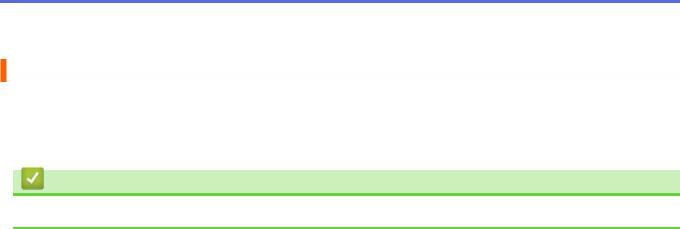
 Página inicial > Antes de usar o Brother Web Connect > Condições para uso do Brother Web Connect > Conta do serviço
Página inicial > Antes de usar o Brother Web Connect > Condições para uso do Brother Web Connect > Conta do serviço
Conta do serviço
Para usar o Brother Web Connect, você precisa ter uma conta do serviço desejado. Se você ainda não tem uma conta, use um computador para acessar o site do serviço e criar uma conta.
Você não precisa criar uma conta para usar o Brother CreativeCenter.
Informações relacionadas
• Condições para uso do Brother Web Connect
6
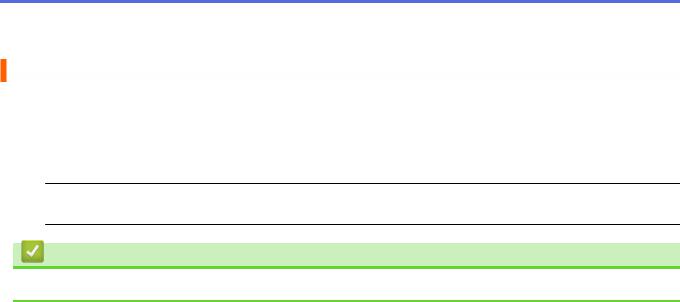
 Página inicial > Antes de usar o Brother Web Connect > Condições para uso do Brother Web Connect > Conexão com a Internet
Página inicial > Antes de usar o Brother Web Connect > Condições para uso do Brother Web Connect > Conexão com a Internet
Conexão com a Internet
Para usar o Brother Web Connect, seu aparelho Brother precisa estar conectado a uma rede que possua acesso à Internet através de uma conexão com fio ou sem fio.
Para configurações de rede que usam um servidor proxy, o aparelho também precisa estar configurado para usar um servidor proxy. Se não tiver certeza da configuração de sua rede, consulte o administrador da rede.
 Um servidor proxy é um computador que serve como intermediário entre computadores que não tenham uma conexão direta à Internet e a Internet.
Um servidor proxy é um computador que serve como intermediário entre computadores que não tenham uma conexão direta à Internet e a Internet.
Informações relacionadas
• Condições para uso do Brother Web Connect
7
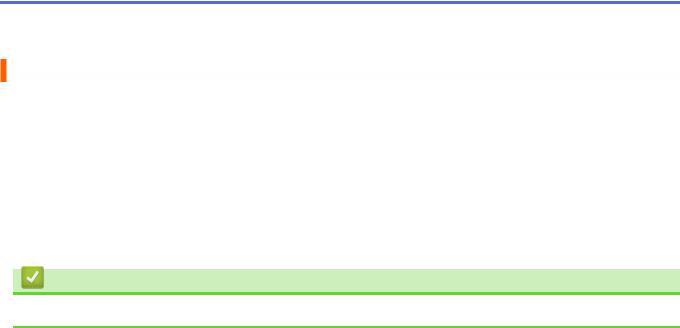
 Página inicial > Antes de usar o Brother Web Connect > Condições para uso do Brother Web Connect > Instalação do Software Brother
Página inicial > Antes de usar o Brother Web Connect > Condições para uso do Brother Web Connect > Instalação do Software Brother
Instalação do Software Brother
A instalação do Brother Web Connect requer um computador com acesso à Internet e no qual o Software Brother esteja instalado.
Para Windows®:
Para instalar o Software Brother e configurar o aparelho para que você possa imprimir a partir de sua rede com fio ou sem fio, uu Guia de Configuração Rápida fornecido com seu aparelho Brother.
Para Macintosh:
Para instalar o Software Brother, acesse a página Downloads do seu modelo no Brother Solutions Center, em http://support.brother.com.
Informações relacionadas
• Condições para uso do Brother Web Connect
8
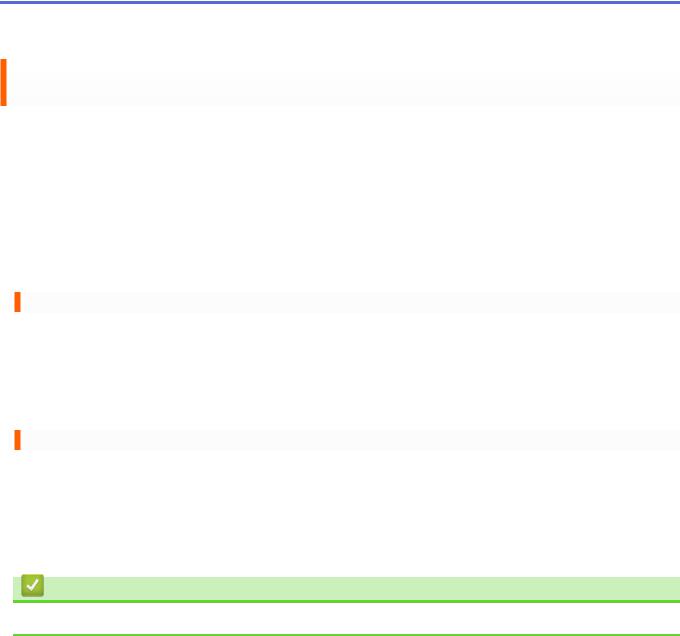
 Página inicial > Antes de usar o Brother Web Connect > Condições para uso do Brother Web Connect > Definir as configurações do servidor proxy usando o painel de controle do aparelho Brother
Página inicial > Antes de usar o Brother Web Connect > Condições para uso do Brother Web Connect > Definir as configurações do servidor proxy usando o painel de controle do aparelho Brother
Definir as configurações do servidor proxy usando o painel de controle do aparelho Brother
Se sua rede usar um servidor proxy, as seguintes informações do servidor proxy deverão ser configuradas no aparelho:
•Endereço do servidor proxy
•Número da porta
•Nome de usuário
•Senha
>>HL-L9200CDW/HL-L9200CDWT
>>DCP-L8400CDN/MFC-L8600CDW/MFC-L8850CDW/MFC-L9550CDW
HL-L9200CDW/HL-L9200CDWT
1.Pressione Configs > Rede > Conf. Conex. c/ a Web > Config. de Proxy > Conexão Proxy > Sim.
2.Pressione a opção que você deseja definir e depois insira as informações do servidor proxy.
3.Pressione  .
.
DCP-L8400CDN/MFC-L8600CDW/MFC-L8850CDW/MFC-L9550CDW
1.Pressione  > Todas config. > Rede > Conf. Conex. c/ a Web > Config. de Proxy > Conexão Proxy > Sim.
> Todas config. > Rede > Conf. Conex. c/ a Web > Config. de Proxy > Conexão Proxy > Sim.
2.Pressione a opção que você deseja definir e depois insira as informações do servidor proxy.
3.Pressione  .
.
Informações relacionadas
• Condições para uso do Brother Web Connect
9
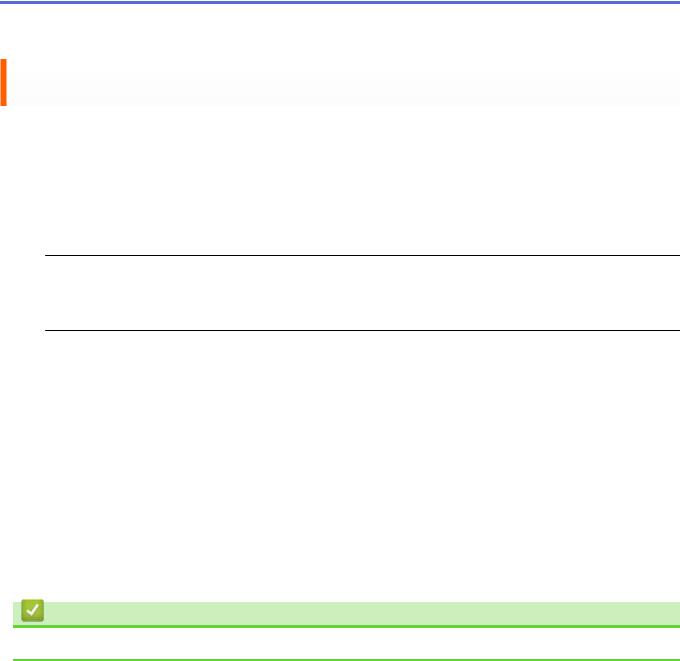
 Página inicial > Antes de usar o Brother Web Connect > Condições para uso do Brother Web Connect > Definir as configurações do servidor proxy usando o Gerenciamento via Web
Página inicial > Antes de usar o Brother Web Connect > Condições para uso do Brother Web Connect > Definir as configurações do servidor proxy usando o Gerenciamento via Web
Definir as configurações do servidor proxy usando o Gerenciamento via Web
Se sua rede usar um servidor proxy, as seguintes informações do servidor proxy deverão ser configuradas no aparelho:
•Endereço do servidor proxy
•Número da porta
•Nome de usuário
•Senha
 Recomendamos o uso do Microsoft® Internet Explorer® 8.0/9.0/10.0 para Windows® e do Safari 5.0/6.0 para Macintosh. Certifique-se de que as opções JavaScript e Cookies estejam sempre habilitadas no navegador que você utilizar. Se outro navegador da Web for utilizado, ele deverá ser compatível com HTTP 1.0 e HTTP 1.1.
Recomendamos o uso do Microsoft® Internet Explorer® 8.0/9.0/10.0 para Windows® e do Safari 5.0/6.0 para Macintosh. Certifique-se de que as opções JavaScript e Cookies estejam sempre habilitadas no navegador que você utilizar. Se outro navegador da Web for utilizado, ele deverá ser compatível com HTTP 1.0 e HTTP 1.1.
1.Inicie o navegador da Web.
2.Digite “http://endereço IP do aparelho” na barra de endereço do navegador (onde “endereço IP do aparelho” é o endereço IP do aparelho).
Por exemplo: http://192.168.1.2
3.Por padrão, não há necessidade de senha. Digite a senha, se tiver definido uma, e depois clique em  .
.
4.Clique na guia Network (Rede).
5.Clique em Protocol (Protocolo) na barra de navegação à esquerda.
6.Confirme se a caixa de seleção Proxy está selecionada e clique em Submit (Enviar).
7.No campo Proxy, clique em Advanced Setting (Configurações avançadas).
8.Insira as informações do servidor proxy.
9.Clique em Submit (Enviar).
Informações relacionadas
• Condições para uso do Brother Web Connect
10

 Página inicial > Antes de usar o Brother Web Connect > Configurar o Brother Web Connect
Página inicial > Antes de usar o Brother Web Connect > Configurar o Brother Web Connect
Configurar o Brother Web Connect
(Para os seguintes serviços: PICASA WEB ALBUMS™, FLICKR®, FACEBOOK, GOOGLE DRIVE™, EVERNOTE®, DROPBOX, ONEDRIVE, BOX)
•Visão geral da configuração do Brother Web Connect
•Criar uma conta para cada serviço desejado
•Solicitar acesso ao Brother Web Connect
•Registrar uma conta no seu aparelho Brother
Insira as informações da sua conta do Brother Web Connect e configure seu aparelho para que ele possa usar o Brother Web Connect para acessar o serviço desejado.
•Excluir uma conta no seu aparelho Brother
•Configurar o Brother Web Connect para o Brother CreativeCenter
11
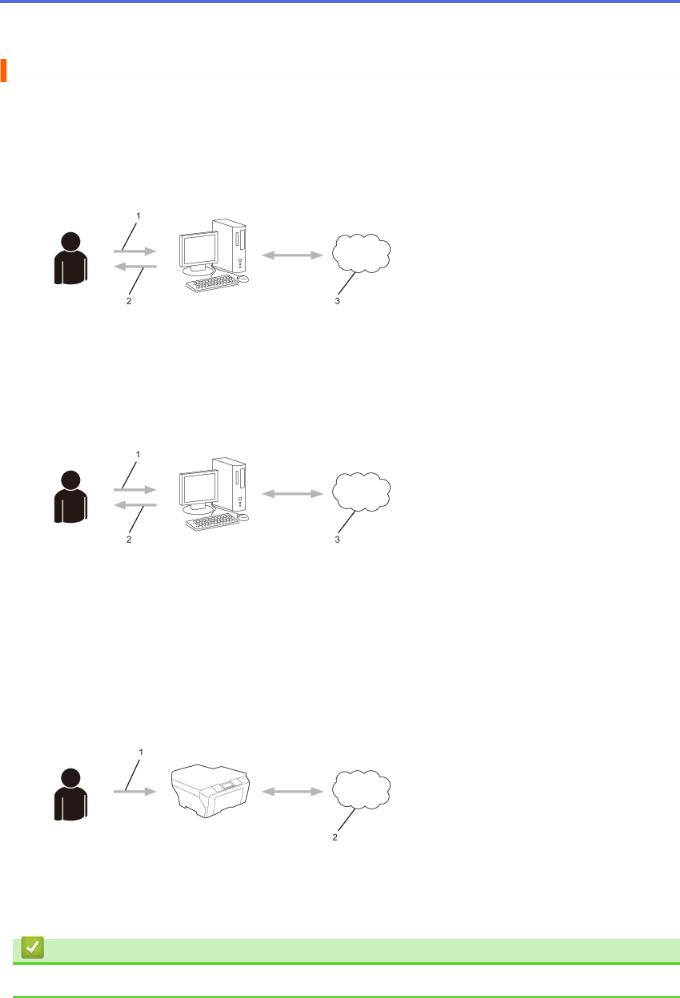
 Página inicial > Antes de usar o Brother Web Connect > Configurar o Brother Web Connect > Visão geral da configuração do Brother Web Connect
Página inicial > Antes de usar o Brother Web Connect > Configurar o Brother Web Connect > Visão geral da configuração do Brother Web Connect
Visão geral da configuração do Brother Web Connect
Defina as configurações do Brother Web Connect seguindo este procedimento (para uso com o Brother CreativeCenter, este procedimento não é necessário):
Passo 1: crie uma conta do serviço desejado.
Usando um computador, acesse o site do serviço e crie uma conta. (Se você já possui uma conta, não há necessidade de criar uma conta adicional.)
1.Registro do usuário
2.Serviço da Web
3.Obter conta
Passo 2: solicite acesso ao Brother Web Connect.
Inicie o acesso ao Brother Web Connect usando um computador e obtenha uma ID temporária.
1.Inserir informações da conta
2.Página de solicitação de acesso ao Brother Web Connect
3.Obter ID temporária
Passo 3: registre as informações da sua conta em seu aparelho para que você possa acessar os serviços desejados.
Insira a ID temporária para habilitar o serviço no seu aparelho. Especifique o nome de conta como deseja que ele seja exibido no aparelho e insira um PIN se quiser usar um.
1.Inserir ID temporária
2.Serviço da Web
Seu aparelho Brother já pode usar o serviço.
Informações relacionadas
• Configurar o Brother Web Connect
12
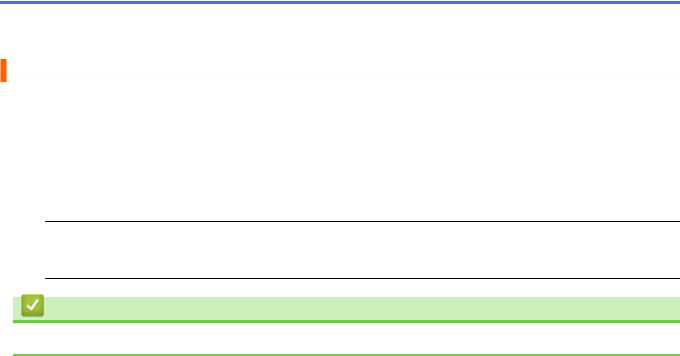
 Página inicial > Antes de usar o Brother Web Connect > Configurar o Brother Web Connect > Criar uma conta para cada serviço desejado
Página inicial > Antes de usar o Brother Web Connect > Configurar o Brother Web Connect > Criar uma conta para cada serviço desejado
Criar uma conta para cada serviço desejado
Para usar o Brother Web Connect para acessar um serviço on-line, você precisa ter uma conta desse serviço. Se você ainda não tem uma conta, use um computador para acessar o site do serviço e criar uma conta. Após criar uma conta, faça login e use a conta uma vez com um computador antes de usar o recurso Brother Web Connect. Caso contrário, pode não ser possível acessar o serviço usando o Brother Web Connect.
Se você já possui uma conta, não há necessidade de criar uma conta adicional.
Ao concluir a criação da conta do serviço on-line desejado, solicite o acesso ao Brother Web Connect.
 Você não precisa criar uma conta se for usar o serviço como convidado. Você só poderá usar alguns serviços como convidado. Se o serviço que quiser usar não possui a opção de usuário convidado, será preciso criar uma conta.
Você não precisa criar uma conta se for usar o serviço como convidado. Você só poderá usar alguns serviços como convidado. Se o serviço que quiser usar não possui a opção de usuário convidado, será preciso criar uma conta.
Informações relacionadas
• Configurar o Brother Web Connect
13
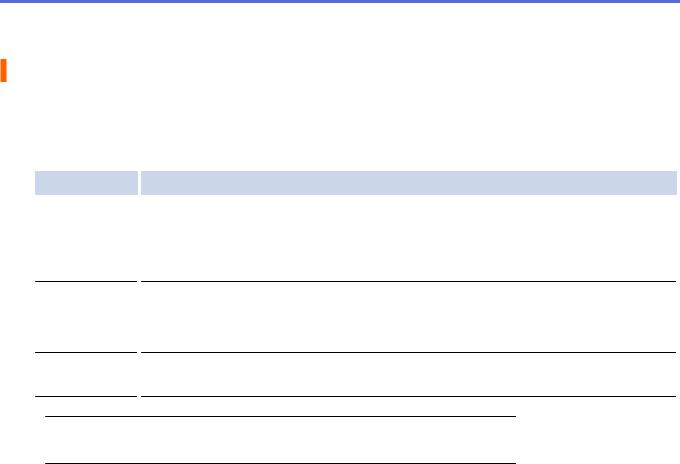
 Página inicial > Antes de usar o Brother Web Connect > Configurar o Brother Web Connect > Solicitar acesso ao Brother Web Connect
Página inicial > Antes de usar o Brother Web Connect > Configurar o Brother Web Connect > Solicitar acesso ao Brother Web Connect
Solicitar acesso ao Brother Web Connect
Para usar o Brother Web Connect para acessar serviços on-line, você precisa primeiro solicitar acesso ao Brother Web Connect usando um computador no qual esteja instalado o Software Brother.
1. Acesse a página do aplicativo Brother Web Connect.
Opção
Windows® XP
Windows Vista®
Windows® 7
Windows® 8
Macintosh
Descrição
Clique em  (Iniciar) > Todos os Programas > Brother > Brother Utilities, depois
(Iniciar) > Todos os Programas > Brother > Brother Utilities, depois
clique na lista suspensa e selecione o nome do seu modelo (se ainda não estiver selecionado). Clique em Usar Mais na barra de navegação à esquerda e depois clique em Brother Web Connect.
Clique em  (Brother Utilities), depois clique na lista suspensa e selecione o nome
(Brother Utilities), depois clique na lista suspensa e selecione o nome
do seu modelo (se ainda não estiver selecionado). Clique em Usar Mais na barra de navegação à esquerda e depois clique em Brother Web Connect.
Clique em Ir na barra do Finder, Aplicativos > Brother > Utilities > Brother Web Connect.
 Você também pode acessar a página diretamente:
Você também pode acessar a página diretamente:
Digite http://bwc.brother.com na barra de endereços do seu navegador da Web.
O navegador da Web acessará a página do aplicativo.
14
